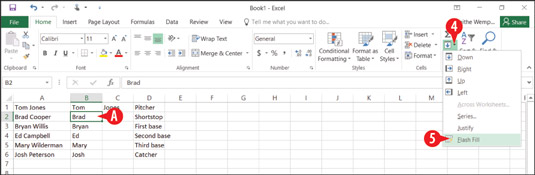Flash Fill-funksjonen i Excel 2016 lar deg trekke ut data fra tilstøtende kolonner på en intelligent måte ved å analysere mønstrene i disse dataene. Anta for eksempel at du har en liste over e-postadresser i én kolonne, og du vil at brukernavnene (det vil si teksten før @-tegnet) fra hver e-postadresse skal vises i en tilstøtende kolonne.
Du vil trekke ut de første selv ved å skrive inn oppføringene manuelt i kolonnen ved siden av, og deretter bruke Flash Fill for å følge eksemplet ditt for å trekke ut de andre. Du kan også bruke Flash Fill til å skille for- og etternavn som er angitt i samme kolonne.
Følg disse trinnene for å bruke Flash Fill:
Sørg for at det er nok tomme kolonner til høyre for de originale dataene til å holde de utpakkede dataene.
I den første raden av dataene lager du et eksempel på separasjonen du ønsker ved å skrive inn den(e) tomme kolonnen(e).
I den andre raden av dataene klikker du i cellen i kolonnen du vil fylle ut.

Lag et eksempel på separasjonen du ønsker i tomme kolonne(r) til høyre for de originale dataene.
På Hjem-fanen klikker du på Fyll-knappen for å åpne en meny.
Klikk Flash Fill.
Dataene i kolonnen du valgte i trinn 3 fylles ut.
Gjenta trinn 3-5 etter behov for å fylle ut flere kolonner.
Trinn 6 er nødvendig fordi du bare kan Flash Fyll én kolonne om gangen. Hvis du vil dele ut data fra flere kolonner samtidig, bruker du kommandoen Data→Tekst til kolonner. Bruk hjelpesystemet i Excel for å finne ut hvordan du bruker den kommandoen.
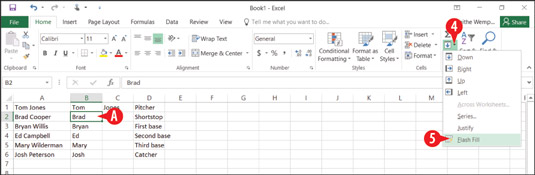
Flash Fill-kommandoen fyller kolonnene med data ved å bruke eksempelet ditt.